PS如何进行局部拉伸?
设·集合小编 发布时间:2023-02-14 15:31:55 331次最后更新:2024-03-08 10:24:53
在我们日常工作学习中,经常会用到作图软件来处理图片。有时候需要对图片的某个区域进行局部拉伸,下面就跟大家介绍一下PS软件中如何进行局部拉伸吧。
工具/软件
电脑型号:联想(Lenovo)天逸510S;系统版本:Windows7;软件版本:PS CS6
方法/步骤
第1步
首先在电脑中打开[S软件,使用“ctrl o”组合键将需要的图片素材导入。

第2步
在软件中使用“ctrl j”组合键创建新的图层,解锁背景图层。
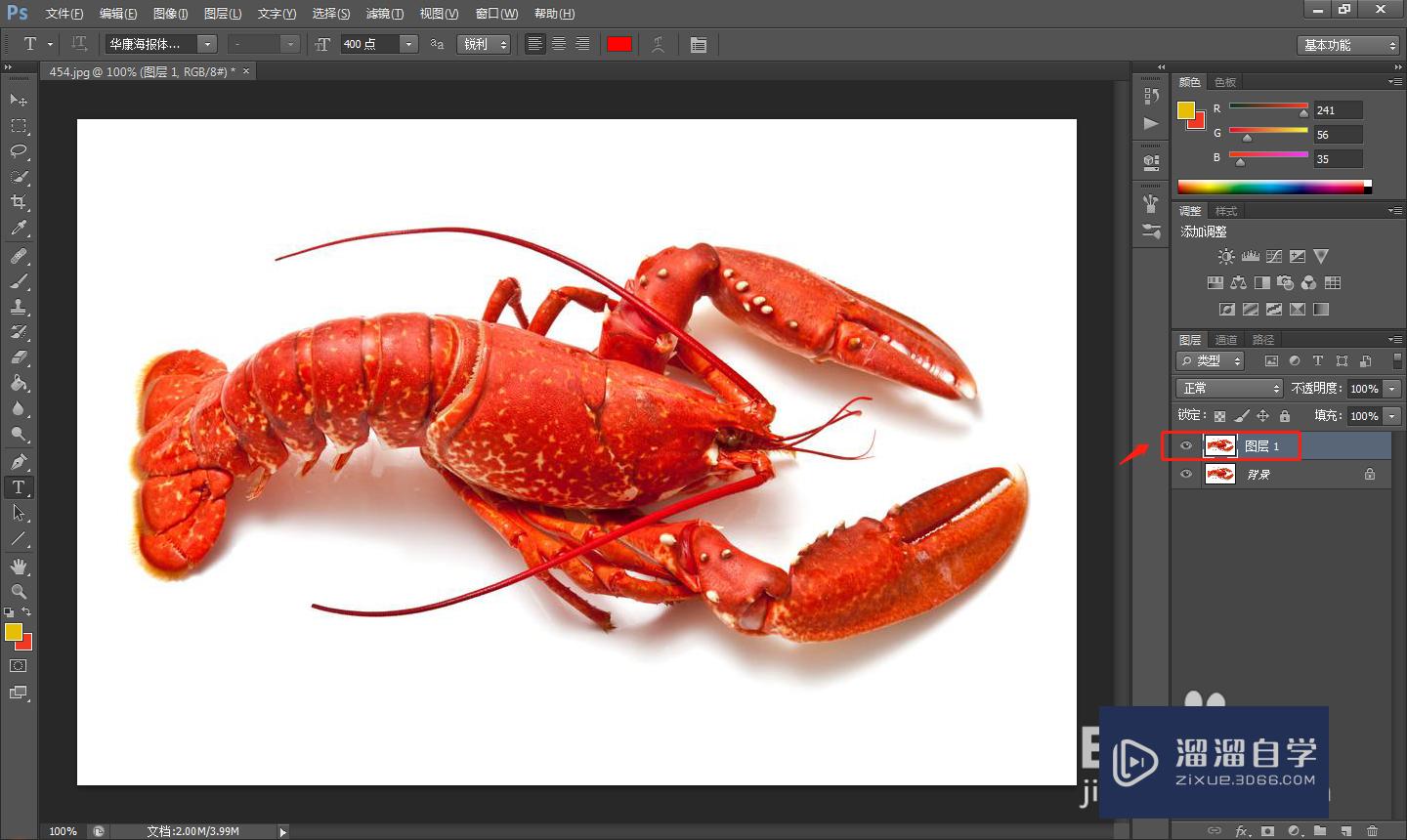
第3步
点击左侧工具栏中的“多边形套锁工具”,将需要拉伸的区域进行选中。

第4步
然后在软件中使用“ctrl t”组合键,对选中区域进行变换,拉伸所选区域的大小。

第5步
然后点击左侧工具栏中的“仿制图章工具”,将图片中多余的部分进行抹除。
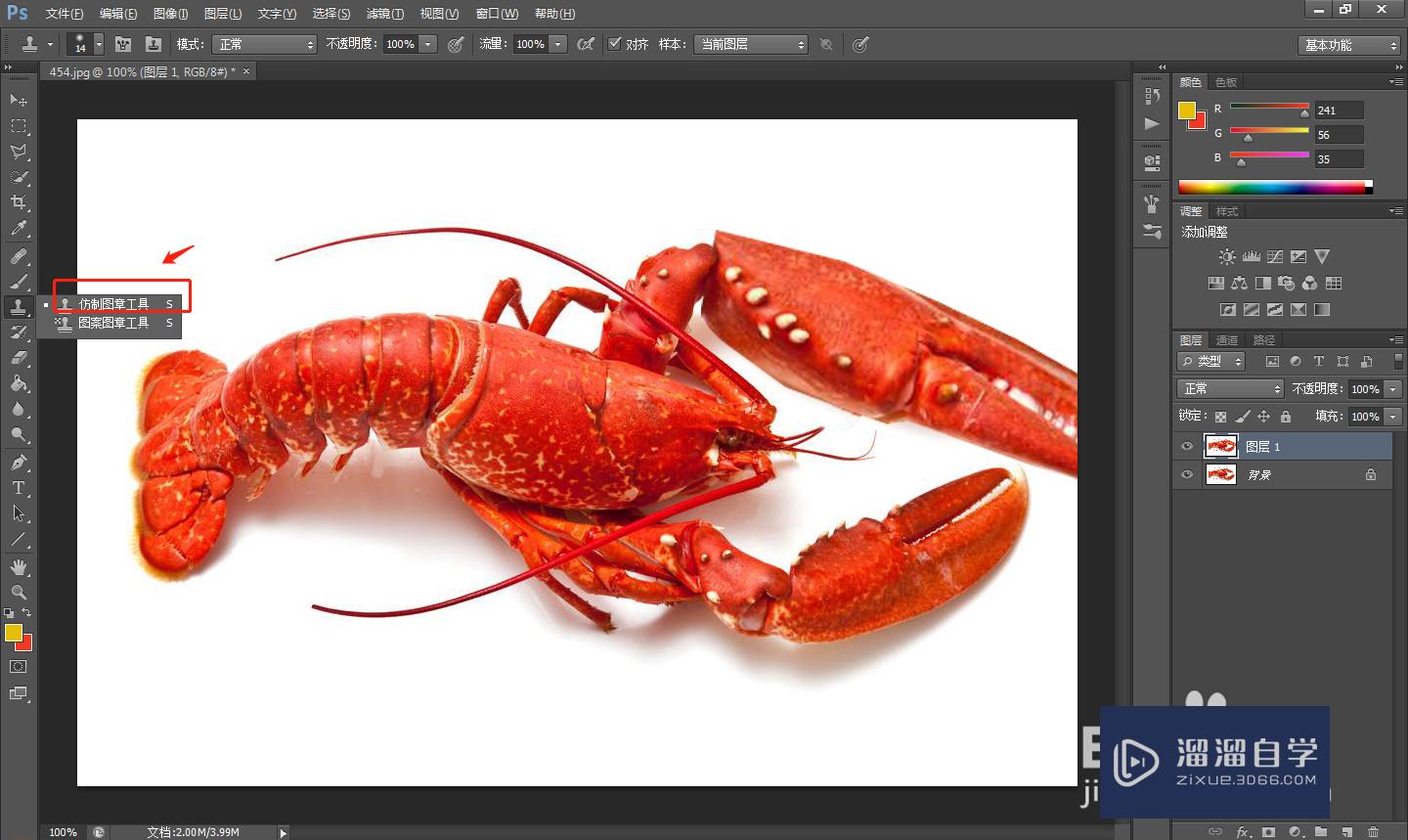
第6步
制作完成后,将处理好的图片导出为想要的格式即可。

- 上一篇:PS怎么调整图片颜色?
- 下一篇:如何在PS中做立体效果?
相关文章
广告位


评论列表